- Muallif Abigail Brown [email protected].
- Public 2023-12-17 07:04.
- Oxirgi o'zgartirilgan 2025-01-24 12:28.
Nimalarni bilish kerak
- Photoshop CC ilovasida hududni tanlang, soʻng Select > Tanlash va Maska ga oʻting va Featherni rostlang. Niqob chetlarini yumshatish uchunqiymati.
- Photoshop Elements-da hududni tanlang, soʻng Chetni aniqlashtirish > Overlay ga oʻting. Feather slayderini sozlang, keyin Qatlam niqobi > OK ni tanlang.
- Affinity Photo ilovasida Layer > New Live Filter Layer > Vignette Filter ni tanlang.
Ushbu maqola Photoshop CC, Photoshop Elements va Affinity Photo-da vinyetka yaratishni tushuntiradi.
Fotoshopda vinyetka yaratsam bo'ladimi?
Vignetka yoki yumshoq rangsizlanish mashhur foto effekt boʻlib, unda surat asta-sekin tekis rangli fonga oʻtadi, odatda, lekin shart emas, oval shaklda. Niqobdan foydalanib, siz bu effektni bir nechta ilovalarda, jumladan, Photoshop, Photoshop Elements, Affinity Photo va deyarli har qanday boshqa tasvir muharririda buzilmaydigan tarzda yaratishingiz mumkin.
Ushbu texnikadan maqsad siz tanlagan suratning bir qismiga tomoshabinning e'tiborini jalb qilishdir. Boshqa maqsadlarda suratning biror joyini nozik ajratib koʻrsatish yoki, odatda, suratga fotografik effekt yaratish uchun foydalaniladi.
Ularning barchasi effekt yaratishning bir oz boshqacha usullariga ega boʻlsa-da, ularning barchasida umumiy ikki bosqichli texnika mavjud:
- Niqob yaratish
- Niqobni toʻkib tashlang.
Photoshop CC 2017 bilan boshlaylik:
Photoshop CC 2017-da vinyetka yaratish
- Surat ochish.
- Asboblar panelidan tanlash vositasini tanlang.
- Asbob opsiyalarida tanlov turini ni Ellips qilib belgilang.
- Tanlovni oʻzingiz saqlamoqchi boʻlgan rasm maydoni boʻylab torting.
- Xususiyatlar panelini ochish uchun Select> Tanlash va Maskalash sahifasiga oʻting.
- Rasmning koʻproq yoki kamroq qismini ochish yoki yashirish uchun Shaffoflikni sozlang.
- Niqob chetlarini yumshatish uchun Feather qiymatini sozlang.
- Niqobdagi piksel kontrastini yaxshilash yoki kamaytirish uchun Kontrast slayderidanfoydalaning.
- Niqobni kengaytirish yoki qisqartirish uchun Shift Edge slayderidanfoydalaning.
- Photoshop interfeysiga qaytish uchun OK tugmasini bosing.
- Sozlamalarni qoʻllash uchun Qatlamlar panelining pastki qismidagi Tezkor niqob tugmasini bosing va niqob qabul qilinadi. Niqobdan tashqaridagi rasm berkitilgan va fon qatlami orqali koʻrinadi.
Photoshop Elements 14 da vinyetka yarating
Bu Photoshop Elements 14 da xuddi shunday ish jarayoni.
Mana shunday:
- Rasmni Photoshop Elements-da oching.
- dumaloq chiziqni tanlang va ta'kidlamoqchi bo'lgan joyni tanlang.
- Edge panelini ochish uchun Chetni aniqlashtirish tugmasini bosing.
- Koʻrish qalqib chiquvchi oynasida Overlay ni tanlang. Bu tasvirning maskalanadigan qismiga qizil qoplama qo'yadi.
- Niqob chetining shaffoflik masofasini sozlash uchun Feather slayderini suring.
- Niqob maydonini kattaroq yoki kichikroq qilish uchun Shift Edge slayderini suring.
- Qalqib chiquvchi oynasida Qatlam niqobi ni tanlang. Bu tanlovni niqobga aylantiradi.
- OK tugmasini bosing.
Quyi chiziq
Affinity Photo oʻzining Photoshop va Photoshop Elements hamkasblariga biroz oʻxshash yondashuvni qoʻllaydi, ammo vinyetkani qoʻllashning bir necha yoʻli mavjud. Jonli filtrdan foydalanishingiz yoki tanlash va effektni qoʻlda sozlashingiz mumkin.
Mana shunday
- Affinity Photo ilovasida surat ochish.
- Select Layer>New Live Filter Layer> Vignette Filter. Bu Jonli Vignette panelini ochadi.
- Vignet ta'sir qiladigan hududni qoraytirish uchun Ekspozitsiya slayderini chapga suring.
- Vignet va tasvir markazi oʻrtasidagi oʻtish qanchalik aniq yoki yumshoq boʻlishini boshqarish uchun Qattiqlik slayderini harakatlantiring.
- Vignet shaklini oʻzgartirish uchun Shakl slayderini suring.
- Qatlamlar panelini oching va vinyetka Jonli filtr sifatida qoʻshilganini koʻrasiz. Effektni sozlamoqchi boʻlsangiz, Jonli vinyetka panelini ochish uchun Qatlamlar panelidagi filtrni ikki marta bosing.
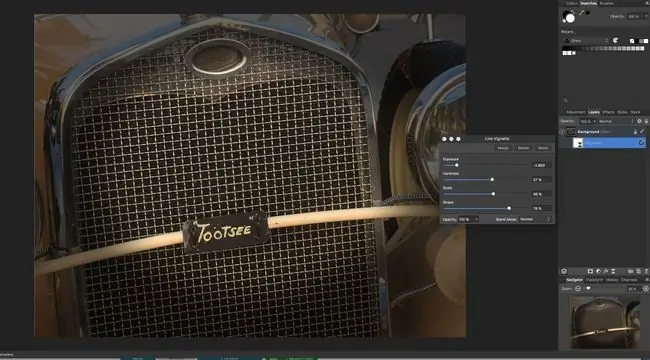
Agar Jonli filtr usuli sizga yoqmasa, vinyetkani qoʻlda yaratishingiz mumkin
Mana shunday
- Tanlovingizni qiling.
- Tanlovni aniqlashtirish muloqot oynasini ochish uchun interfeysning yuqori qismidagi Aniqlash tugmasini bosing… Niqoblanadigan maydon boʻladi qizil qoplama ostida.
- Matli qirralarni bekor qilish
- Chegara slayderini ni 0 ga sozlang. Bu niqobning chetlarini silliq ushlab turadi.
- Niqob chetlarini tekislash uchun Silliq slayderni suring.
- Yonlarini yumshatish uchun Tuklar slayderidan foydalaning.
- Tanlovni kengaytirish yoki qisqartirish uchun Ramp slayderdanfoydalaning.
- Niqobni qoʻllash uchun Chiqish oynasida, Mask ni tanlang.
Xulosa
Koʻrganingizdek, uch xil tasvirlash ilovalari vinyetka yaratishning juda oʻxshash usullariga ega. Garchi ularning har biri ushbu texnikaga o'xshash yo'llar bilan yondashsa ham, ular buni qilishning o'ziga xos usullariga ega. Shunga qaramay, vinyetka yaratishga kelsak, bu ikki bosqichli yondashuv: tanlov qiling va tanlovni niqobga aylantiring.






